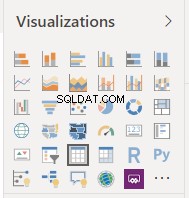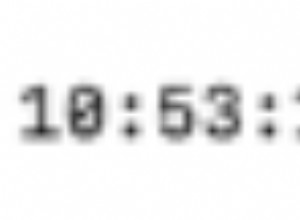अपनी पिछली पोस्टों में मैंने आपको दिखाया है कि Vagrant या Docker जैसे टूल का उपयोग करके XE या APEX डेटाबेस कैसे स्थापित करें, जो आपको प्रक्रिया को बहुत आसानी से पूरा करने की अनुमति देता है। यह बहुत अच्छा है जब आप अपनी स्थानीय मशीनों पर परीक्षण करना चाहते हैं या करने के लिए बहुत तेज़ और छोटी स्थापना करना चाहते हैं। अगर हमें सीधे सर्वर पर इंस्टॉल करने की आवश्यकता है (वर्चुअलाइज्ड नहीं) क्योंकि प्रोजेक्ट की मांग थोड़ी अधिक है तो हम क्या करेंगे?
पोस्ट की इस श्रृंखला में मैं आपको निम्न विशेषताओं के साथ शुरू से एक सर्वर स्थापित करने का अपना अनुभव दिखाऊंगा:
- Oracle Linux 8
- अपाचे टॉमकैट 9
- Oracle XE 21c
- ORDS 21.3
- जैस्पर रिपोर्ट्स इंटीग्रेशन 2.7
आइए ऑपरेटिंग सिस्टम की स्थापना के साथ शुरू करें
Oracle Linux 8
सबसे पहला काम कंप्यूटर में ऑपरेटिंग सिस्टम को इंस्टाल करना होता है। डेटाबेस और बाकी घटकों के साथ अधिकतम संगतता सुनिश्चित करने के लिए, हम Oracle Linux 8 स्थापित करने के लिए आगे बढ़ेंगे, जिसे यहाँ से डाउनलोड किया जा सकता है। इस पृष्ठ पर हम आईएसओ बूट करें . के नवीनतम उपलब्ध संस्करण का चयन करेंगे (यह एक छोटा संस्करण है, बाकी पैकेज इंस्टाल होने के समय डाउनलोड हो जाएंगे)।
एक बार हमारे पास ISO फ़ाइल हो जाने पर हम बूट करने योग्य USB बनाने के लिए Rufus (यदि हम Windows पर हैं) जैसे टूल का उपयोग करने के लिए आगे बढ़ते हैं . हम कंप्यूटर में यूएसबी दर्ज करते हैं जहां हम ऑपरेटिंग सिस्टम स्थापित करेंगे और बूट समय पर हम कंप्यूटर को यूएसबी से बूट करने के लिए कहेंगे, इससे ओरेकल लिनक्स इंस्टॉलेशन प्रक्रिया शुरू हो जाएगी।
इस क्षण से हम इंस्टॉलेशन करने के लिए ग्राफिकल मोड में इंस्टॉलेशन गाइड का पालन कर सकते हैं। खंड 3.1.3 में विशेष सावधानी बरती जानी चाहिए जहां यह समझाया गया है कि रिपॉजिटरी को कैसे कॉन्फ़िगर किया जाए जिससे ऑपरेटिंग सिस्टम पैकेज डाउनलोड किए जाएंगे।
नेटवर्क सेटिंग के बारे में :डिफ़ॉल्ट रूप से नेटवर्क इंटरफ़ेस अक्षम है, इसे मैन्युअल रूप से सक्षम किया जाना चाहिए ताकि यह रिपॉजिटरी से कनेक्ट हो सके।
हार्ड ड्राइव विभाजन के बारे में: डिफ़ॉल्ट रूप से ऑपरेटिंग सिस्टम इंस्टॉलेशन एक फाइल सिस्टम . बनाता है रूट . में और एक /home जो पूरी डिस्क पर कब्जा कर सकता है। यह सुनिश्चित करने के लिए इस सेटिंग की समीक्षा करना महत्वपूर्ण है कि /home बहुत बड़ा न हो और /opt . के लिए पर्याप्त जगह छोड़ दें जहां XE स्थापित है और इसकी डेटा फ़ाइलें डिफ़ॉल्ट रूप से बनाई जाती हैं। हालांकि आवश्यक नहीं है, मेरा सुझाव है कि /opt leaving छोड़ दें रूट . के बाहर एक आरोह बिंदु के रूप में यदि आवश्यक हो तो हेरफेर करना आसान बनाने के लिए। बेशक पूरी स्थापना LVM पर होनी चाहिए।
सॉफ़्टवेयर चयन के बारे में :मेरा सुझाव है कि सर्वर विकल्प चुनें (कोई GUI नहीं) क्योंकि डेटाबेस स्थापना और व्यवस्थापन के लिए ग्राफिकल इंटरफ़ेस की आवश्यकता नहीं होती है।
प्रारंभिक उपयोगकर्ताओं के बारे में :रूट यूजर को पासवर्ड देना अनिवार्य है, एक मजबूत पासवर्ड का सुझाव दिया जाता है। यह भी सुझाव दिया जाता है कि किसी अन्य उपयोगकर्ता को रूट से अलग बनाया जाए जिसके पास प्रशासन विशेषाधिकार हैं (जो sudo का उपयोग कर सकते हैं) )
स्थापना के बाद के कार्य
यह सुनिश्चित करने के लिए कि कनेक्शन सही तरीके से बनाए गए हैं, नेटवर्क स्तर पर कुछ कॉन्फ़िगरेशन करना आवश्यक है। इसके लिए हम nmtui एप्लिकेशन का उपयोग करेंगे रूट उपयोगकर्ता के साथ जुड़ा हुआ है।
आवेदन दर्ज करते समय हम निम्नलिखित चरणों का पालन करेंगे:
- विकल्प चुनें
Edit a connection - नेटवर्क कार्ड से जुड़े इंटरफ़ेस का चयन करें (आमतौर पर eth1 या eno1)
IPv4 Configurationअनुभाग में हम विकल्प चुनेंगेManualऔर हम नेटवर्क की सीमा के भीतर एक निश्चित आईपी पता निर्दिष्ट करेंगे, याद रखें कि आपको नेटवर्क मास्क (आमतौर पर /24 छोटे नेटवर्क में) भी इंगित करना होगा, हम इसेAddressesफ़ील्ड में रखेंगेGatewayफ़ील्ड में हम गेटवे का आईपी रखेंगे, आमतौर पर यह इंटरनेट प्रदाता द्वारा दिए गए मॉडेम/राउटर का आईपी होता है।- फ़ील्ड में
DNS serversहम DNS सर्वरों के आईपी पते रखेंगे, वे आमतौर पर इंटरनेट प्रदाता द्वारा निर्दिष्ट किए जाते हैं। Google या Cloudflare जैसे बाहरी DNS सर्वर का उपयोग करना भी संभव है। - बाकी फ़ील्ड को उनके डिफ़ॉल्ट मानों के साथ छोड़ दें और स्क्रीन के नीचे स्क्रॉल करें और
OKदबाएं । Backबटन दबाएं प्रारंभिक स्क्रीन पर लौटने के लिए।- हम विकल्प चुनते हैं
Set system hostname। - चलो सर्वर को एक नाम निर्दिष्ट करते हैं, मैं
orcl-server.localdomainजैसा कुछ सुझाता हूं (यदि क्लाइंट नेटवर्क में डोमेन नहीं बनाया गया है)। OKबटन दबाएंQuitबटन दबाएं- परिवर्तनों को लागू करने के लिए कंप्यूटर को पुनरारंभ करें।
अगली पोस्ट में हम देखेंगे कि टॉमकैट 9 कैसे स्थापित करें